在Word文档中插入AutoCAD图形的方法探讨
时间:2022-05-20 02:56:20
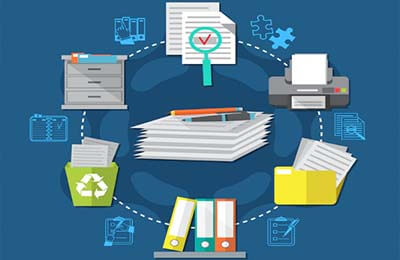
摘要:该文对在word文档中插入autocad图形的方法进行了探讨,研究了在文档中如何插入CAD图形以及使用不同方法的图形效果比对,结果表明利用对象的嵌入进行更直接方便而效果更好。用户可以根据不同的需要选择相应的方法来实现不同的图形效果。
关键词:AutoCAD;Word文档;图形;复制;粘贴
中图分类号:TP317文献标识码:A文章编号:1009-3044(2011)08-1794-02
The Method Discussion of Inserting AutoCAD Graphic into Word Document
FENG Yan-ru, CHENG Yan-zhen
(Jiyuan Vocational and Technical College, Jiyuan 454650, China)
Abstract: This paper discusses the method of inserting autoCAD graphic into word document, studies how to insert CAD graphic into document and compares the effects of using the different methods.The results show that embedding object is the best convenient and beautiful method. Depending on the different needs the user can select the appropriate method to achieve the different graphic effects.
Key words: AutoCAD; word document; graphic; copy; paste
Word2004是功能强大的文字处理软件,我们经常使用它写文章、编辑图文混排的文档,就需要将一些图形插入到文档中,用以形象化地说明。虽然Word本身也提供了绘图工具,但其绘图功能十分有限,适用于简单的图形,远远满足不了复杂图形如工程图形的绘制要求。AutoCAD是目前比较流行的绘图工具软件,它不仅可以绘制和编辑二维图形,而且还可以绘制编辑三维图形,绘图速度快而准确度又高,目前已广泛应用于机械、建筑、电子、化工等领域[1]。本文主要介绍在Word2004中插入和使用CAD图形的方法及其优缺点。
1 利用剪贴板进行操作
剪贴板是Windows中的一个临时存储区域,用来暂存放在各应用程序间交换的数据。我们在处理文档时,经常要进行剪切、复制操作,剪切、复制的内容被存放在剪贴板里,用户需要时再进行粘贴即可。在利用剪贴板进行复制和粘贴CAD图形时,不同的操作方法得到的图形效果也各有不同之处。
1.1 直接利用剪贴板
在AutoCAD中,选中需要的图形,单击“编辑”菜单,在下拉菜单中选择 “复制”命令,或单击[常用]工具栏上的[复制]按钮,或使用快捷键Ctrl+C,就将CAD图形复制到了剪贴板上。打开Word文档,将光标定位到适当的位置,然后再单击[常用]工具栏上的[粘贴]按钮,则将图形文件插入到了Word文档中。效果如图1所示。
使用该方法插入的图形,其形状基本符合要求,但是图形的四周存在许多的空白边缘,此时需要用户使用Word的绘图工具进行处理,适当调整图形的显示比例,剪裁图形多余的空白边缘使其大小适合,但是图形依然存在着分辨率低,颜色失真等缺点。
如果我们需要对图形进行修改和编辑的话,可以在Word文档中双击CAD图形,则进入AutoCAD环境可对图形的形状、线型、颜色进行设置,然后关闭AutoCAD,会弹出一个“关闭对象前是否更新Microsoft Word?”的对话框,选择[是]按钮,则返回到Word中,此时图形的效果还可以满足一般需求[2]。
此种方法的优点在于在Word文档和AutoCAD之间建立了关联,Word文档中的CAD图形可以得到更新,而且粘贴的CAD图形也保存了原图的AutoCAD属性,便于以后的调整与修改。
1.2 借助画图程序进行
在AutoCAD中,将图形复制到剪贴板上,打开Windows下的“画图”程序,再将图形粘贴到画布中,并对图形进行修剪和编辑,然后再复制和粘贴到Word文档中。效果如图2所示。
应用这种方法插入到文档的图形保留了原AutoCAD图形的属性。该方法的可操作性就在于用户可以借助于Windows的画图程序,根据需要修剪图形的空白边缘,使其大小更适宜,还可以对图形进行编辑和反色设置等等。
1.3 用特定格式粘贴数据
由于剪贴板支持如上的多种数据格式,粘贴数据的应用程序就要决定使用哪种格式。一般而言,每一种软件都有一种自动使用的缺省数据类型,比如Word文档支持文本格式剪贴。如果我们在Word文档使用CAD图形时,可以使用选择性粘贴,就可以将剪贴板上的CAD图形按你设定的格式粘贴到目标文件中。
先将CAD图形复制到剪贴板上,打开Word2004,单击编辑菜单选择“选择性粘贴(S)…”,在选择性粘贴的对话框中,选中“图片(Windows图元文件)”或“位图”,然后单击[确定]按钮,这样就CAD将图形按照制定的格式插入到了Word文档中。
“Windows 图元文件”是以线、圆、曲线等组成一幅图形,通过绘图命令再现图形,可以同时包含矢量信息和位图信息。它具有文件短小、图案造型化的特点,整个图形由各个独立的组成部分拼接而成,其图形往往较粗糙。图元文件的最大特点是可以无限放大,而且不会失真。它在Word文档中显示效果比较好,但打印效果较差。
位图是Windows环境中交换与图有关的数据的一种标准,因此在Windows环境中运行的图形图像软件都支持BMP图像格式。位图是由像素组成的,它不能无限放大,图像会严重失真,并且它在Word文档中的显示效果不好。
同时为了便于在Word文档中编辑和组合图形,可将CAD图中的所有线型都用实线来绘制。因为点划线、虚线是非连续性线型,由短划、间隔等组成,当图形插入到文档后进行“取消组合”操作时,会被分解成多个图形对象,不便于操作。
2 图形文件法
应用图形文件法将CAD图形插入到Word中。在AutoCAD中,可以将编辑好的图形以多种形式输出,如“图元文件”、“ACIS”、“平版印刷”、“封装PS”、“位图”、“3D Studio”等。具体实现方法如下:单击“文件”菜单,在其下拉菜单中选择“输出(E)…”命令,或在命令行输入命令EXPORT回车。在输出数据的对话框中,单击文件类型下拉列表选择不同类型的文件,可以将CAD图形文件另存为Dwf、Wmf、 Eps、Bmp等格式的文件,然后再将文件插入到Word文档中[3]。其中,WMF格式的文件是Windows 图元文件,它是Word支持的矢量图形文件格式,因此只要将它插入到文档中即可。效果如图3所示。
这种方法的最大优点是粘贴到文档中的矢量图线条粗细不失真。但是要得到高质量、效果理想的图形,需要对AutoCAD图形进行处理,如背景变成白色,线条的颜色、粗细调整,进行颜色填充等。
3 应用专用软件进行转换
目前使用最多的转换软件是BetterWMF。它是一款可以将 AutoCAD 中的 DWG 图形拷贝到 Word 中的软件。它的独特之处是在拷贝时可以自动去除那令人烦恼的黑色背景并具有自动修剪图形的空白边缘、自动填充颜色、自动将 DWG 格式的图形文件转变为 WMF 图像格式的功能,另外它还能对图形进行缩放、旋转,并能根据使用者的需要对线条的宽度和颜色进行设置。如果你是一位专业制图人员,或者你是一位需要经常编辑制图资料的编辑人员,那么BetterWMF一定可以作为你的首选。
BetterWMF的使用方法如下:
1) 在桌面上双击BetterWMF软件图标启动BetterWMF;
2) 配置BetterWMF应用程序。在BetterWMF选项对话框中,在常规选项中,选中“移除AutoCAD背景颜色”和“按实体范围修剪WMF图像”;在线和文字中,选中“全部修改为黑色”,再选择“高级”,单击[编辑]按钮进行相关线宽的设置,一般使用固定线宽0.025英寸[4]。再将“填充颜色”上的“全部修改为黑色”选中。然后选择[剪贴板]菜单中的“立即修改和替换”,单击[应用]或[确定]按钮。
3) 启动AutoCAD,当在AutoCAD模型空间中,通过“复制到剪贴板(Ctrl+C)”按钮来复制图形时,Better WMF自动将图形复制到剪贴板中,从而使得粘贴到Word中的图形是WMF格式的图形。
4) 在Word文档里选择粘贴,这样BetterWMF粘贴板里的部分就到了Word文档里了,而且在Word里,你可以对你复制的部分进行简单的编辑。
其实,BetterWMF只是AutoCAD和Word之间的一个桥梁,只要已经运行了BetterWMF后,你只管在AutoCAD里复制,在Word文档里粘贴,别的就不用考虑了。此种方法的优点在于不但图形的控制方便、画面质量高,而且也确保了粘贴图形的矢量图属性,但以后使用AutoCAD调整与修订不是很方便。
4 结束语
除了以上方法外,我们还可以使用屏幕拷贝、各种抓图软件等方法实现。各种方法均有不同的特点,我们可以根据需要进行选择。比较方便好用的是使用选择性粘贴的方法,它的独到之处在于在复制时可以自动除掉黑色背景、自动修剪图形的空白边缘、自动将DWG格式转换成WMF格式等。同时CAD图形在Word文档中使用时又不失真。
参考文献:
[1] 谢菁.AutoCAD2007中文版基础与应用[M].南京:南京大学出版社,2007.
[2] 陈秀萍.在Word中成功粘贴AutoCAD图形的方法[J].现代交际,2009(12):65-67.
[3] 高清冉.AutoCAD图形在PowerPoint中的应用[J].济源职业技术学院学报,2009(1):11-12.
[4] 张鉴隆.在Word中插入AutoCAD图形比例和线宽的技巧[J].装备制造技术,2009(7):23-25.
